Bluetooth - это беспроводная технология, которая позволяет подключать различные устройства к компьютеру без использования проводов. Включение Bluetooth на iMac является простой и быстрой процедурой, которая позволит вам подключить Bluetooth-наушники, клавиатуру, мышь и другие устройства для беспроводной передачи данных.
Чтобы включить Bluetooth на iMac, следуйте этой подробной инструкции:
Шаг 1: Включите ваш iMac, нажмите на панель меню в правом верхнем углу экрана и выберите пункт "Настройки системы".
Шаг 2: В открывшемся окне выберите раздел "Bluetooth". Если Bluetooth выключен, появится соответствующее уведомление на экране.
Шаг 3: Щелкните по переключателю "Bluetooth", чтобы включить его. Если Bluetooth на iMac уже включен, также появится соответствующее уведомление.
Шаг 4: После включения Bluetooth на iMac вы увидите список доступных устройств для подключения. Чтобы подключить новое устройство, щелкните по его имени и следуйте инструкциям на экране для завершения процесса паринга.
Примечание: Если Bluetooth на iMac по-прежнему не работает, убедитесь, что устройство, которое вы пытаетесь подключить, находится в режиме "поиска" или "разрешает видимость".
Теперь, когда вы узнали, как включить Bluetooth на iMac, вы можете наслаждаться беспроводной связью с различными устройствами и удобством, которое она предоставляет.
Перед началом:

Перед тем как включить Bluetooth на своем iMac, убедитесь в следующих вещах:
- У вас есть компьютер iMac, оборудованный Bluetooth модулем.
- Операционная система вашего iMac обновлена до последней версии.
- Ваш iMac находится в пределах действия Bluetooth-соединения.
Если у вас возникли проблемы с выполнением этих требований, обратитесь к документации, поставляемой с вашим iMac, или свяжитесь с технической поддержкой Apple.
Проверьте наличие Bluetooth на iMac
Перед тем, как включить Bluetooth на вашем iMac, необходимо убедиться, что устройство поддерживает эту функцию.
Проверить наличие Bluetooth на iMac можно следующим образом:
Шаг 1: Нажмите на значок "Приложения" в Dock (панель быстрого доступа внизу экрана).
Шаг 2: Найдите и откройте папку "Утилиты".
Шаг 3: В папке "Утилиты" найдите и откройте приложение "Сведения о системе".
Шаг 4: В окне "Сведения о системе" найдите раздел "Bluetooth" в левой панели.
Шаг 5: В правой части окна появится информация о наличии или отсутствии Bluetooth на вашем iMac.
Если вы видите информацию о Bluetooth, значит ваш iMac поддерживает эту функцию и вы можете переходить к настройке Bluetooth. Если информация о Bluetooth отсутствует, значит ваш iMac не поддерживает данную функцию.
Примечание: Если ваш iMac не поддерживает Bluetooth, вы можете приобрести внешний адаптер Bluetooth и подключить его к компьютеру.
Шаг 1:

Откройте меню "Apple" (яблоко) в верхнем левом углу экрана.
В выпадающем меню выберите пункт "Настройки системы".
Откройте настройки системы
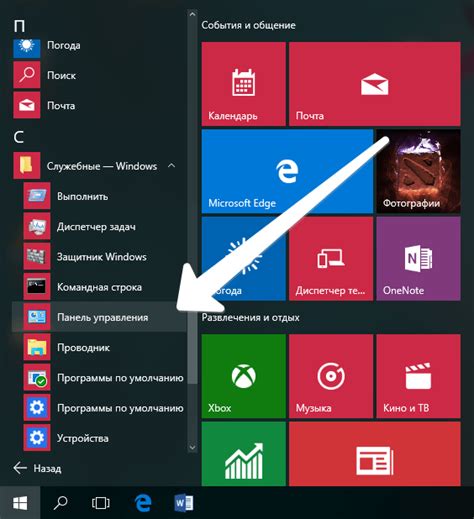
1. Нажмите на значок "Apple" в левом верхнем углу экрана.
2. Выберите пункт "Системные настройки" в выпадающем меню.
3. В открывшемся окне "Системные настройки" найдите и кликните на пиктограмму "Bluetooth".
4. В открывшемся окне "Bluetooth" убедитесь, что переключатель находится в положении "Включить Bluetooth". У вас также есть возможность выбрать опцию "Показывать Bluetooth в меню", чтобы быстро включать и выключать Bluetooth из панели меню.
Шаг 2: Проверьте наличие модуля Bluetooth и его активацию
Прежде чем включить Bluetooth на вашем iMac, вам необходимо убедиться, что у вас установлен модуль Bluetooth и что он активирован.
Если ваш iMac был куплен недавно, то, скорее всего, модуль Bluetooth уже установлен и активирован. Если вы приобрели компьютер более давно или не уверены, установлен ли модуль Bluetooth, вы можете проверить его наличие и активацию.
Для этого выполните следующие действия:
| 1. | Кликните на значок "Системные настройки" на Dock. |
| 2. | В открывшемся меню выберите пункт "Bluetooth". |
| 3. | Проверьте, включен ли Bluetooth. Если да, значок Bluetooth будет подсвеченным и указано "Bluetooth: Вкл.". Если нет, кликните на кнопку "Включить Bluetooth". |
Если в настройках Bluetooth был включен пункт "Показывать Bluetooth в меню", вы можете увидеть значок Bluetooth в верхней панели меню и быстро открывать настройки Bluetooth, щелкнув на нем и выбрав нужные опции.
Найдите раздел Bluetooth
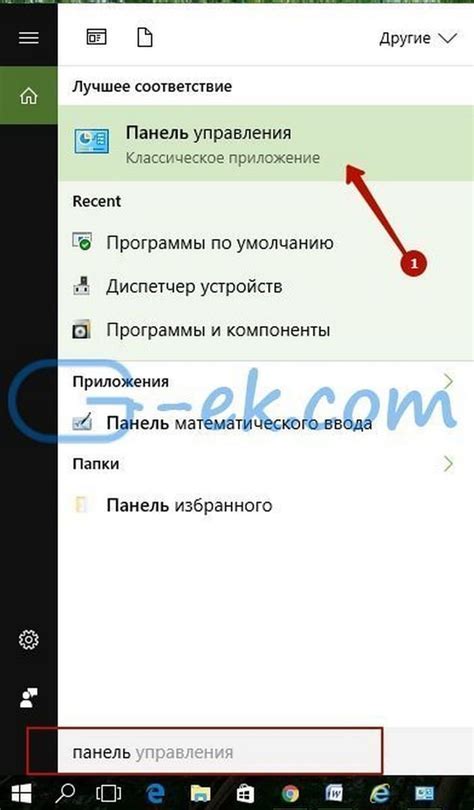
1. Откройте меню "Apple" в верхнем левом углу экрана и выберите "Настройки системы".
2. В открывшемся окне настройки системы найдите и щелкните на иконку "Bluetooth".
3. Если Bluetooth еще не включен, поставьте флажок рядом с пунктом "Включить Bluetooth".
Шаг 3: Подключение Bluetooth-устройства к iMac
После включения Bluetooth на вашем iMac вы можете подключить к нему различные Bluetooth-устройства, такие как клавиатура, мышь, наушники и др. Для этого выполните следующие действия:
- Настройте Bluetooth-устройство в режиме обнаружения или парного подключения.
- На вашем iMac откройте меню "Apple" в верхнем левом углу экрана.
- В выпадающем меню выберите пункт "Настройки системы".
- В окне "Настройки системы" найдите и выберите пункт "Bluetooth".
- В разделе Bluetooth-настройки убедитесь, что кнопка "Bluetooth" переключена в положение "Включено".
- В списке найденных Bluetooth-устройств выберите нужное устройство.
- Следуйте инструкциям на экране для завершения процесса подключения.
После успешного подключения Bluetooth-устройства его имя будет отображаться в разделе "Подключенные устройства" в окне Bluetooth-настроек.
Включите Bluetooth
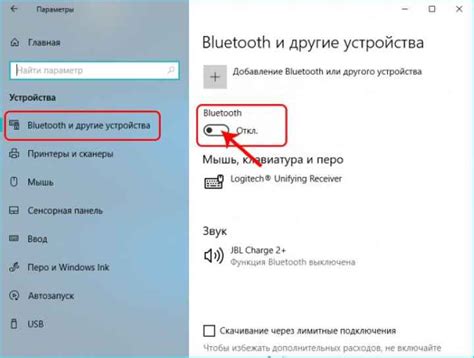
Чтобы включить Bluetooth на iMac, следуйте этим простым инструкциям:
- Найдите и откройте "Настройки" на вашем iMac. Вы можете найти этот раздел, щелкнув на значок "Настройки" в доке или в панели меню.
- В открывшемся окне выберите раздел "Bluetooth". Это должно быть вторым разделом, сразу после "Общие".
- Убедитесь, что переключатель Bluetooth в положении "Включено". Если он не включен, просто щелкните на переключателе, чтобы включить Bluetooth.
- Рядом с переключателем Bluetooth вы увидите список доступных устройств. Если вы хотите подключиться к какому-либо устройству, просто щелкните на его названии и выполните указания по подключению.
Теперь ваш iMac включен и готов к подключению по Bluetooth. Вы можете легко подключить различные устройства, такие как клавиатуры, мыши, наушники и телефоны, воспользовавшись настройками Bluetooth вашего iMac.
Шаг 4: Подключение Bluetooth-устройства к iMac
После того как вы включили Bluetooth на iMac, вы можете приступить к подключению вашего Bluetooth-устройства. Вот как это сделать:
1. Нажмите на иконку Bluetooth в верхнем правом углу экрана.
2. В выпадающем меню выберите пункт "Включить Bluetooth".
3. После включения Bluetooth на iMac, устройство будет отображаться в списке доступных устройств.
4. Выберите устройство, с которым вы хотите подключиться.
5. Если устройство предполагает ввод пароля, следуйте инструкциям на экране, чтобы ввести пароль.
6. После успешного подключения, устройство будет готово к использованию с iMac.
Теперь вы можете наслаждаться беспроводным подключением Bluetooth на вашем iMac и использовать все возможности вашего Bluetooth-устройства.
Настройте Bluetooth-устройства
После того, как вы включите Bluetooth на вашем iMac, вы можете настроить подключение к Bluetooth-устройствам. Вот как это сделать:
- Нажмите на значок Apple в верхнем левом углу экрана и выберите пункт "Системные настройки".
- В окне "Системные настройки" найдите и нажмите на пиктограмму "Bluetooth".
- Включите Bluetooth на вашем iMac, если он еще не включен, нажав на кнопку "Включить" в верхнем левом углу окна "Bluetooth".
- Когда Bluetooth на вашем iMac включен, он начнет автоматически поиск доступных устройств.
- Чтобы подключить новое устройство, выберите его из списка доступных устройств и нажмите на кнопку "Подключить".
- Следуйте инструкциям на экране, чтобы завершить процесс подключения.
- После успешного подключения устройство будет отображаться в списке "Мои устройства" в окне "Bluetooth".
Теперь вы можете настроить параметры подключенных Bluetooth-устройств, такие как уровень громкости для Bluetooth-гарнитуры или дополнительные функции для Bluetooth-клавиатуры, в окне "Bluetooth" в "Системные настройки".